작년에 Apple은 Shortcuts라는 새롭고 강력한 앱을 선보였습니다. 기본적으로 사용자가 모든 종류의 작업을 결합하고 자동화할 수 있는 워크플로를 만들 수 있는 플랫폼입니다. 앱이 가져다주는 엄청난 가능성은 매우 놀랍고 어디서부터 시작해야 할지 막막할 수 있습니다.
내용물
- 관련 기사
- 12. 애플 노트 클리퍼
- 11. 비디오를 GIF로 변환
- 10. 방해 금지 타이머
- 9. 직장에서 알림
- 8. 네트워크 도구
- 7. 아이템 조회
- 6. 소셜 미디어 다운로더
- 5. 다크 모드 V2(웹 브라우징용)
- 4. '나는 끌려가고 있어'
- 3. 구글 번역
- 2. 이미지 검색
-
1. 세금 계산기
- 관련 게시물:
관련 기사
- iPhone 또는 Apple Watch에서 Siri 단축키가 작동하지 않습니까? 어떻게 고치는 지
- iPhone에서 매일 사용할 수 있는 10가지 편리한 단축키!
- 이 10가지 단축키는 Apple Music 경험을 향상시킵니다.
- iOS 12용 바로가기: 사용법과 그것이 Siri의 미래에 미치는 영향에 대한 첫인상

나만의 Siri 바로 가기를 만들 수는 있지만 생각만큼 간단하지 않습니다!
운 좋게도 공식 및 타사 Shortcuts 갤러리에서 사용할 수 있는 사용자 생성 및 Apple 큐레이트 단축키가 많이 있습니다.
다음은 시작하는 데 도움이 되도록 좋은 평가를 받고 유용한 12가지 단축키입니다.
12. 애플 노트 클리퍼
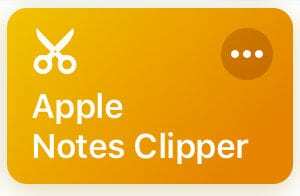
Apple Notes는 몇 가지 강력한 기본 기능을 갖춘 훌륭한 앱입니다. 그러나 Evernote 및 OneNote와 같은 다른 옵션에는 없는 사용하기 쉬운 웹 클리퍼가 있습니다. MacObserver의 Andrew Orr는 이 간단한 텍스트 클리퍼를 만들었습니다.
기본적으로 URL을 클립보드에 복사하고 바로가기를 실행합니다. 그렇게 하면 자동으로 해당 기사의 텍스트를 "잘라내기"를 시도하여 새 메모에 추가합니다. 또한 제목, 저자, 작성 날짜 및 소스 URL과 같은 정보를 스캔하고 입력합니다.
여기에서 받으세요.
11. 비디오를 GIF로 변환
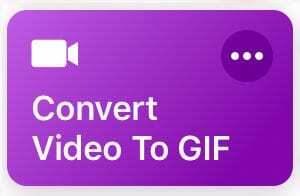
인터넷에 대한 가장 논쟁의 여지가 없는 사실 중 하나는 GIF가 (어떻게 발음하든 상관없이) 훌륭하다는 것입니다. 그러나 실제로 자신과 다른 사람들이 즐길 수 있는 GIF를 만드는 것은 놀라울 정도로 어려울 수 있습니다. 여기에서 이 편리하지만 간단한 단축키가 제공됩니다.
비디오를 GIF로 변환 단축키는 주석에 표시된 대로 수행합니다. 호출하면 비디오 창으로 이동합니다. 비디오를 선택하면 클립을 다듬는 과정이 안내됩니다. 저장을 탭하면 GIF가 생성됩니다. 공유 시트를 사용하여 GIF를 저장해야 합니다.
여기에서 받으세요.
10. 방해 금지 타이머
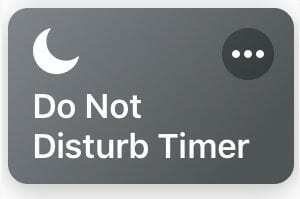
방해 금지는 활성화하기 쉽고 끌 수 있을 정도로 쉽습니다. 어려운 부분은 스위치를 켜면 비활성화하는 것을 기억하는 것입니다. 영화관이나 직장 회의에서 영화를 본 후 전원을 켜는 것을 잊었다면 당신은 혼자가 아닙니다.
바로가기 앱을 통해 바로가기를 사용하면 설정한 시간을 입력하라고 나옵니다. 방해 금지 모드를 활성화할 시간입니다. 입력했을 때 완료를 탭하기만 하면 시간이 다 되면 자동으로 방해 금지 모드가 비활성화됩니다.
여기에서 받으세요.
9. 직장에서 알림
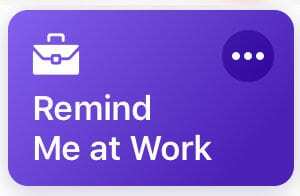
직장에서 뭔가를 상기시켜야 할 필요가 있다면, 우리는 적절하게 명명된 직장에서 알림 바로 가기를 추천했습니다. 간단하고 유용한 Apple 제작 제품입니다.
바로 가기를 사용하면 위치 기반 알림을 쉽게 만들 수 있습니다. 집이나 직장 주소를 입력하고 미리 알림에 대한 바로 가기 액세스 권한을 부여하기만 하면 됩니다. 그렇게 하면 지정된 위치에 있을 때 바로 가기가 자동으로 미리 알림을 트리거합니다.
여기에서 받으세요.
8. 네트워크 도구
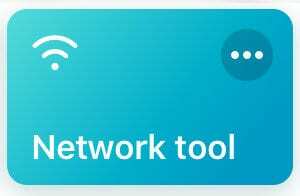
Wi-Fi 네트워크에는 비밀이 있을 수 있으므로 이 네트워크 도구 바로 가기가 발명된 것 같습니다. 다양한 네트워크 테스트 및 보기 기능을 사용하기 쉬운 패키지로 결합합니다. 바로 가기 앱에 다운로드하기만 하면 이 모든 도구를 쉽게 사용할 수 있습니다.
Google.com에 대한 핑을 테스트하고, Wi-Fi 네트워크에 대한 정보를 표시하고, 속도 테스트를 실행하고, 실제 IP의 위치, 고급 Wi-Fi 정보 조회, QR을 통해 Wi-Fi 네트워크 공유 암호.
여기에서 받으세요.
7. 아이템 조회
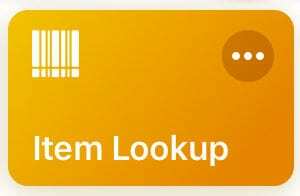
시나리오는 다음과 같습니다. 한 매장에서 완벽한 품목을 찾았지만 실제로 가장 좋은 가격에 거래되고 있는지 알고 싶습니다. 다른 상점 웹사이트에서 해당 항목을 검색하거나 이 사용자 생성 바로 가기를 실행할 수 있습니다.
활성화하면 iPhone 카메라를 사용하여 바코드를 스캔합니다. 그런 다음 Amazon, Walmart 또는 Target에서 해당 항목에 대한 목록을 표시합니다. 바로가기의 단점이라면 세 매장의 가격을 한 번에 비교할 수 없다는 점이다. 그러나 항목을 수동으로 찾는 것보다 훨씬 낫습니다.
여기에서 받으세요.
6. 소셜 미디어 다운로더
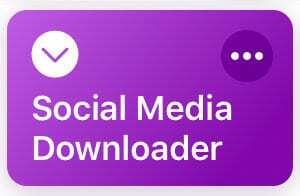
대부분의 소셜 미디어 플랫폼은 웹사이트에서 기기로 콘텐츠를 쉽게 다운로드할 수 있도록 하지 않습니다. Apple의 기기 정책도 도움이 되지 않습니다. 그러나 사용자가 만든 이 간단한 바로 가기를 사용하면 이러한 제한을 피하고 iOS 기기에 YouTube 동영상을 다운로드하는 것과 같은 작업을 수행할 수 있습니다.
Safari의 공유 시트를 통해 활성화하는 간단한 바로 가기입니다. 일단 다운로드하면 다양한 품질의 이미지와 비디오를 다운로드할 수 있습니다. YouTube, Facebook, Twitter, Dailymotion 및 Instagram의 콘텐츠를 지원하며 해당 콘텐츠를 사진 앱에 자동으로 저장합니다.
여기에서 받으세요.
5. 다크 모드 V2(웹 브라우징용)
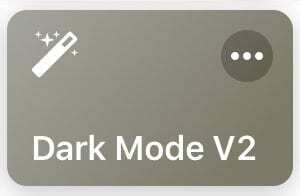
iOS에는 현재 시스템 전체의 다크 모드가 없습니다. 그 문제에 대해 많은 웹사이트도 마찬가지입니다. 그러나 iOS의 Smart Invert 기능과 마찬가지로 이 다크 모드 단축키를 사용하면 늦은 밤에 밝은 웹 페이지를 읽기가 좀 더 쉬워집니다.
공유 시트를 탭하고 바로 가기 아이콘을 통해 다크 모드 버전 2를 선택하기만 하면 됩니다. 그런 다음 바로 가기는 웹 페이지를 흰색 텍스트가 있는 검은색 배경으로 바꿉니다. 이미지의 색상도 반전시키므로 텍스트 기반 브라우징에 가장 유용합니다.
여기에서 받으세요.
4. '나는 끌려가고 있어'
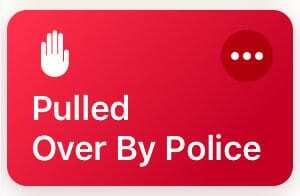
일상적인 경찰 정류장은 그렇지 않을 때까지 일상적인 경찰 정류장일 뿐입니다. 그 문제에 대한 당신의 감정이 무엇이든 간에 상황을 기록할 수 있는 것이 참으로 도움이 됩니다. 이 바로 가기는 다른 몇 가지 편리한 작업과 마찬가지로 그 작업을 수행합니다.
"Siri야, 나 끌려가고 있어"라고만 하면 됩니다. 그러면 바로 가기가 음악을 일시 중지하고 밝기를 낮추고 방해 금지를 활성화하고 전면 카메라를 통해 비디오 녹화를 시작합니다. 미리 지정된 연락처로 해당 비디오를 보내도록 설정할 수도 있습니다.
여기에서 받으세요.
3. 구글 번역
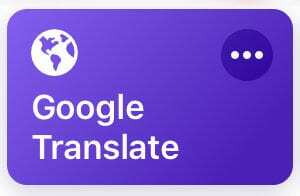
Google 번역은 외국어로 된 간단한 구문을 매우 빠르게 핀치로 이해하거나 전달하는 데 도움이 되는 편리한 도구입니다. 그러나 그것을 사용하기 위해 Google로 이동할 필요가 없다면 대신 이 Siri 바로 가기를 다운로드할 수 있습니다.
놀랍도록 단순합니다. 이것이 바로 그 아름다움입니다. 텍스트를 가져와 번역할 언어를 선택합니다. 그러면 바로 가기가 번역된 텍스트를 표시하고 이를 공유하거나 클립보드에 복사할 수 있는 옵션을 제공합니다.
여기에서 받으세요.
2. 이미지 검색
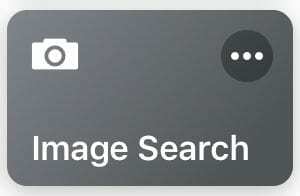
역 이미지 검색은 Mac이나 PC에서 충분히 간단하지만 iOS에서는 약간 까다롭습니다. 예를 들어 Google 크롬을 사용하는 경우 웹사이트가 모바일 버전에서 이미지 검색을 지원하지 않기 때문에 데스크톱 버전의 Google을 요청해야 합니다.
이 단축키를 사용하면 더 쉽습니다. 바로 가기를 실행하고 검색하려는 이미지를 선택하기만 하면 됩니다. 거기에서 바로 가기가 결과로 연결됩니다. 기본적으로 Google 검색을 사용하지만 바로 가기의 실제 단계를 자세히 알아보려면 맞춤설정할 수 있습니다.
여기에서 받으세요.
1. 세금 계산기
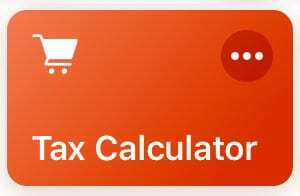
대부분의 경우 체크아웃할 때까지 총 청구서에 판매세가 얼마나 추가되는지 알 수 없습니다. 이 Siri 바로 가기를 사용하면 더 이상 그럴 필요가 없습니다. 식료품 여행과 쇼핑에 모두 유용하고 다재다능합니다.
계산기에 각 품목의 가격을 더하기만 하면 됩니다. 그런 다음 총액을 바로 가기에 추가하십시오. 그러면 바로 가기가 세액과 세후 총 청구서를 제공합니다. 어디에서나 현지 세금을 입력하여 바로 가기를 사용자 정의했는지 확인하십시오.
여기에서 받으세요.

Mike는 캘리포니아 샌디에이고에서 온 프리랜스 저널리스트입니다.
그는 주로 Apple과 소비자 기술을 다루지만 다양한 출판물에 공공 안전, 지방 정부 및 교육에 관한 글을 쓴 경험이 있습니다.
그는 작가, 편집자, 뉴스 디자이너를 포함하여 저널리즘 분야에서 꽤 많은 모자를 썼습니다.